最后修改于 2013年11月05日 09:11
在前面的两篇文章中我们先后完成了系统的备份和恢复映像的配置,尽管操作过程很简单,但是因为涉及到了几个命令行工具的用法,所以显得稍微复杂了一点。而本文将要讲述的恢复过程(或重装过程)就非常简单了——只要你会用鼠标就行。
常规执行还原的步骤
首先,打开电脑设置,如下图所示(左图Win8;右图Win8.1):
上图:选择“删除所有内容并重新安装Windows(开始)”
上图:点“下一步”。
上图:选择“仅限安装了Windows 的驱动器”,这样恢复时只会恢复系统安装分区,其他分区文件都不受影响。
上图:选择“仅删除我的文件”。这里要特别说明一下:“仅删除我的文件”这个选项只是简单的格式化分区,初始化过程所用时间是很少的(10分钟左右)。“完全清理驱动器”是指需要彻底擦除分区中的数据使得分区中的文件难以再被恢复以达到保护个人隐私的目的,这需要的时间会比较长。除非我们打算把电脑转让给他人,否则没必要选择第二个选项。
上图:点“初始化”。
然后你需要的就是等待了,系统会自动重启完成初始化过程。初始化过程大概需要10分钟左右的时间。完成之后会再次重启,直接进入开始界面。如果你指定的恢复映像是原版映像,重启后则需要进行一些硬件驱动配置,用户账户设置等操作。配置完成后则进入一个崭新的Windows 8/Windows 8.1 操作环境。
在WinRE中执行恢复操作
1、如果系统无法正常启动系统,在一次或几次启动失败后,系统会自动启动故障转移进入恢复环境。
2、你也可以按照《创建USB恢复U盘,轻松消除因更新等导致的系统异常》所述,创建一个USB恢复驱动器,从USB启动进入恢复环境。
恢复环境中有“初始化”选项,选择此项也可以还原系统。另外,还可以将系统备份装进U盘,下一篇文章我们再来详解。
===================================================================
本系列教程分为基础篇和实践篇两部分:
——基础篇:
《Diskpart工具简单用法:查看分区信息》(2013-07-09)
《认识wim格式文件,学习使用Dism工具捕获系统映像的相关命令》(2013-07-10)
《什么是Windows恢复环境?学习使用Reagent来修改恢复环境配置信息》(2013-07-11)
——实践篇:
《来!动手为你的Win8/Win8.1打造一键还原(一)备份篇》(2013-07-12晚)
《来!动手为你的Win8/Win8.1打造一键还原(二)配置篇》(2013-07-14晚)
《来!动手为你的Win8/Win8.1打造一键还原(三)还原篇》(2013-07-14晚)
《来!动手为你的Win8/Win8.1打造一键还原(四)把备份装进U盘》(2013-07-16凌晨)

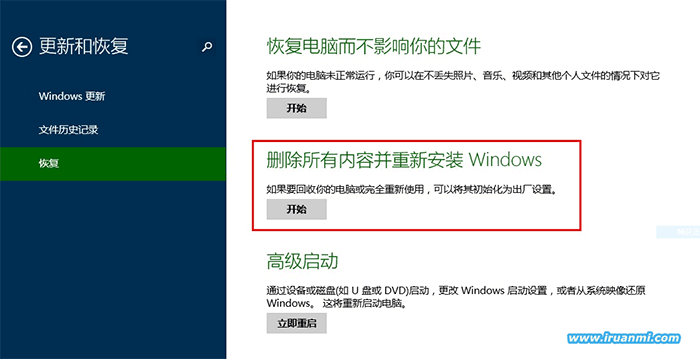
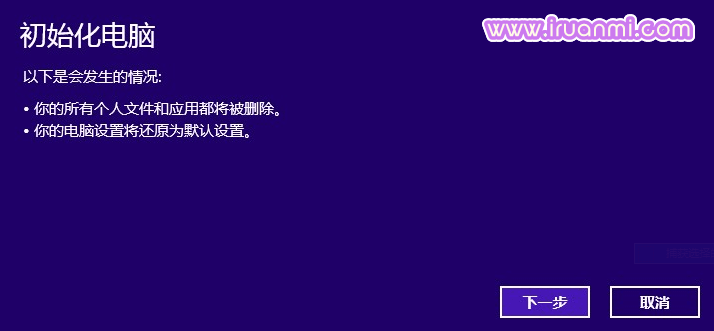
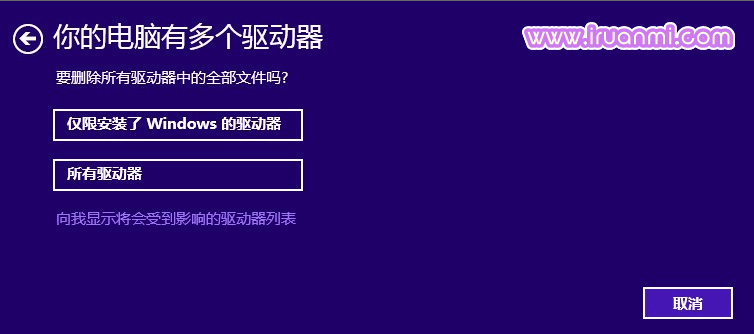
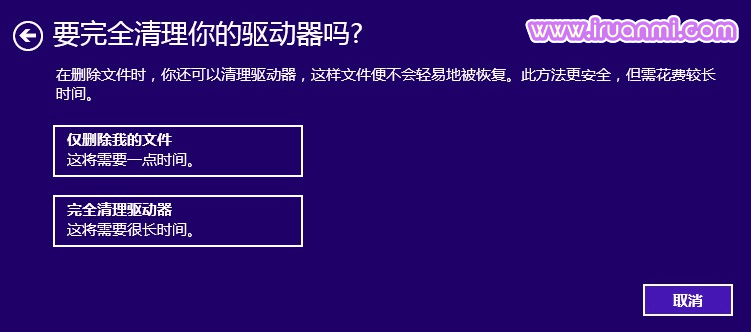
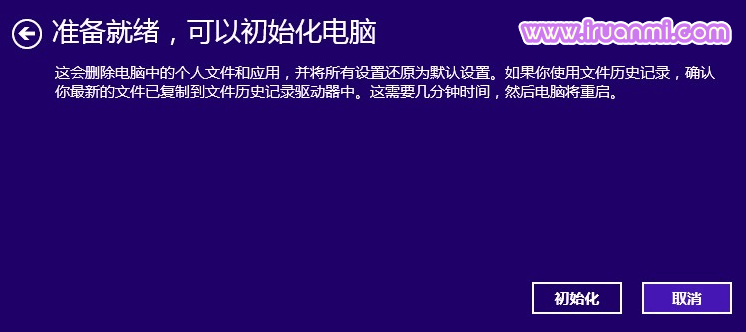
不错的站点,以后一定常来。
请问,假如我按照大神的方法制作好了备份分区(备份镜像全部设置完毕),现在我使用PE格式化C盘,这时我怎么利用备份分区恢复系统呢??或者说,我现在重装了系统(是win7的,而非备份时的win8.1),这时我想恢复win8.1我怎么利用这个备份分区恢复呢??希望大神解答。谢谢
法1、曲线救国。先安装一边原版,再配置好恢复映像,执行回复。法2、很多PE都有快捷安装工具,可以直接利用wim映像安装系统。
电脑设置里的那恢复电脑而不影响你的文件和这篇的有什么区别吗?
豆豆,我已经配置好默认恢复映像了,但是在要初始化时,提示我“缺少一些文件,你的Windows安装或恢复介质将提供这些文件”是怎么回事?
指定的映像是包含Windows安装分区的备份映像吗?
是的,我觉得默认恢复映像应该已经配置好了,因为后来我把映像备份U盘中是可以正常恢复的,直接选择初始化就不行。
嗯,不清楚什么原因。这个教程还有改进的空间,等win8.1 2014 update正式版出来,我再做一个全面测试吧。
我碰到的问题和沉淀的一样。都配置好了,在恢复的时候也碰到“缺少一些文件,你的Windows安装或恢复介质将提供这些文件”的提示,不知道什么原因。有时间的时候帮忙看看吧。
用的是移动存储?建议配置到主硬盘上。配置好后如果要弄到U盘(不建议移动硬盘),参考“四”。
按本文方法备份还原后 ,安装的软件还在吗?
在的